Да ли желите да знате када је систем Виндовс последњи пут поново покренут? Или, желите ли знати колико дуго је ваш систем укључен и покренут? Овде смо споменули 4 једноставна начина за откривање времена рада вашег система у оперативном систему Виндовс 10.
1. метод - Откривање времена рада система у оперативном систему Виндовс помоћу менаџера задатака
Корак 1: Десни клик на Таскбар. Кликните на Таск Манагер у контекстном менију да бисте отворили Прозор менаџера задатака.
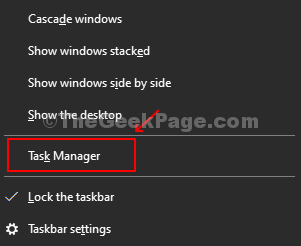
Корак 2: Кликните на Перформансе у прозору Таск Манагер и изаберите Процесори опција на горњој левој страни окна. Проверите систем УпТиме поменуте на дну прозора.
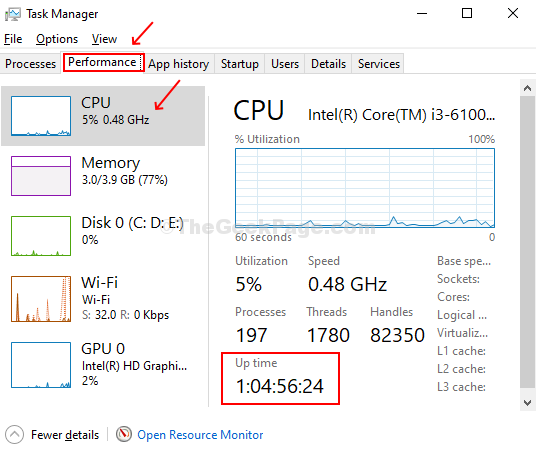
Према горњој слици, Мој рачунар ради и ради више од 1 дана.
2. метод - Тражење системског времена рада помоћу Виндовс Поверсхелл-а
Корак 1: Притисните Виндовс тастер + Кс заједно и отворите контекстни мени. Из менија одаберите Виндовс ПоверСхелл (Администратор). Кликните на Да на УАЦ одзиву да бисте наставили до прозора ПоверСхелл.

Корак 2: Откуцајте доњу команду и притисните Ентер:
(датум добивања) - (гцим Вин32_ОператингСистем) .ЛастБоотУпТиме
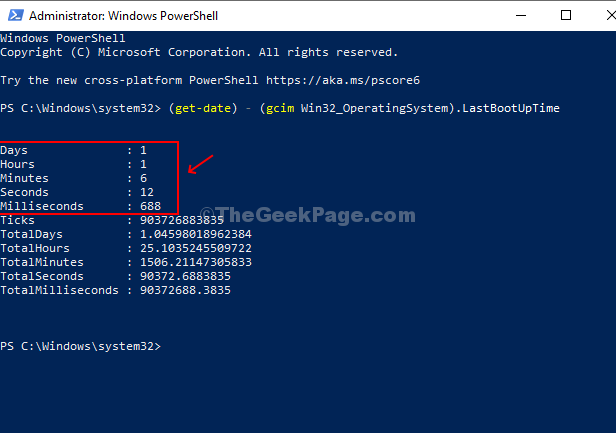
Сада можете видети детаље о времену рада који садрже дане, сате, минуте, секунде и милисекунде у којима је ваш систем био покренут и активан.
3. метод - Откривање времена рада система помоћу мрежних поставки
Корак 1: Кликните на дугме Старт и унесите Мрежне везе у пољу за претрагу. Кликните на резултат - Погледајте мрежне везе.
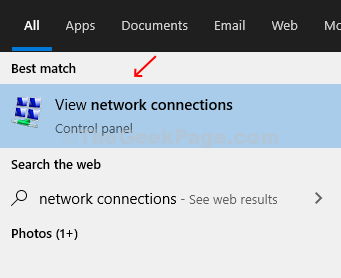
Корак 2: Када се Мрежне везе отвара се прозор, изаберите активну везу. У овом случају, Ви-фи је активна веза. Сада кликните десним тастером миша на активну везу и кликните на Статус.
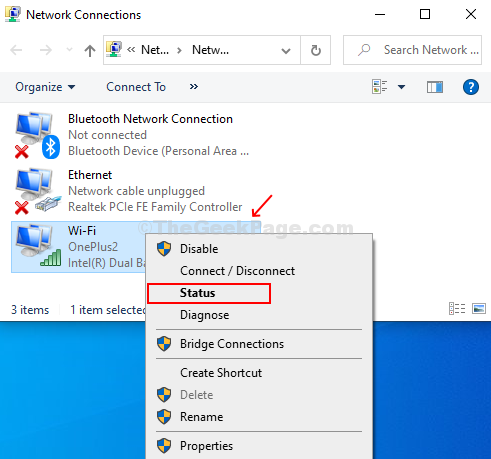
Корак 3: Пронађи Трајање поље испод Везе под у Статус прозор. Ово поље приказује укупно време за које је мрежа повезана. Ово је исто као и прекид рада вашег система.
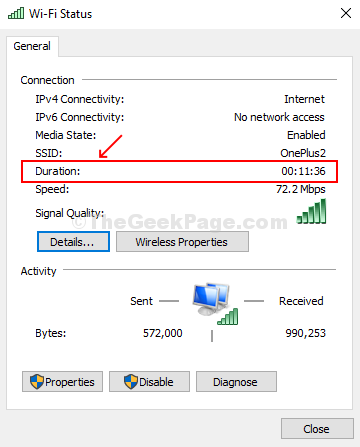
4. метод - Откривање времена рада система помоћу командне линије
Корак 1: Притисните Виндовс тастер + Р. заједно на тастатури да отворите Рун бок. Врсте цмд у пољу за отварање Командна линија.

Корак 2: У командну линију откуцајте доњу команду и притисните Ентер.
системинфо | пронађите "Систем Боот Тиме"
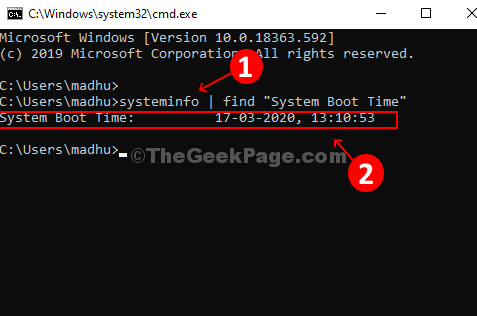
Одузмите последње време покретања као што је пронађено у командној линији од тренутног времена на рачунару да бисте сазнали број дана, сати и минута у којима је систем покренут и покренут.

![Како изаћи из безбедног режима у оперативном систему Виндовс 11 [3 метода]](/f/7113af973b6a761520ca7849c6814adc.png?width=300&height=460)
